Управление дополнительными параметрами почтовых ящиков
Некоторые ключевые свойства почтовых ящиков считаются дополнительными параметрами, которые следует задавать только по необходимости. К их числу относятся права почтовых ящиков, параметры службы Internet Locator Service (ILS) и нестандартные атрибуты. Просмотреть или изменить эти дополнительные параметры позволяет вкладка Exchange Advanced (рис. 6-6) диалогового окна свойств учетной записи.
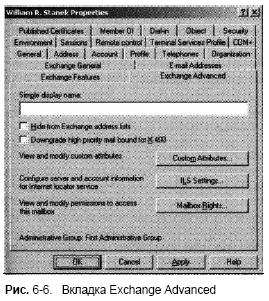
Рис. 6-6. Вкладка Exchange Advanced
Настройка отображаемого имени почтового ящика для многоязыковых сред
В системах с поддержкой нескольких языков некоторые символы отображаемого имени почтового ящика иногда неверно интерпретируются. Чтобы устранить эту проблему, задайте альтернативное отображаемое имя с использованием другого набора символов. Например, вместо стандартных символов ANSI можно указать символы кириллицы или японские иероглифы.
Чтобы задать альтернативное отображаемое имя почтово го ящика, выполните следующие действия.
1. Откройте диалоговое окно свойств учетной записи пользо вателя.
2. Перейдите на вкладку Exchange Advanced и введите в поле Simple Display Name альтернативное отображаемое имя. Затем щелкните ОК.
Исключение почтового ящика из списка адресов
Иногда требуется скрыть почтовый ящик, чтобы он не отображался в глобальном списке или других списках адресов. Такая необходимость может, например, возникнуть в отношении административного почтового ящика, применяемого для специальных целей.
Чтобы скрыть почтовый ящик, выполните следующие действия.
1. Откройте диалоговое окно свойств учетной записи пользо вателя.
2. Перейдите на вкладку Exchange Advanced, установите флажок Hide from Exchange address lists и щелкните ОК.
Задание нестандартных атрибутов
Списки адресов, например глобальный список, упрощают пользователям и администраторам поиск ресурсов Exchange — пользователей, контактов, групп распространения и общих папок. У каждого ресурса Exchange имеется собственный набор атрибутов, по которым можно выполнять поиск. Вы вправе при необходимости определить для объекта дополнительные атрибуты, например идентификационный номер сотрудника. Всего таких атрибутов может быть 15 — extensionAttributel, extensionAttribute2 и так далее, до extension Attributed.
Чтобы присвоить значение нестандартному атрибуту, выполните следующие действия.
1. Откройте диалоговое окно свойств учетной записи пользователя.
2. Перейдите на вкладку Exchange Advanced и щелкните кнопку Custom Attributes. Откроется диалоговое окно Exchange Custom Attributes.
3. Дважды щелкните нужный атрибут. Откроется диалоговое окно Custom Attributes (рис. 6-7).

Рис. 6-7. Для почтового ящика определяют до 15 нестандартных
атрибутов
4. Введите значение атрибута в соответствующее поле и щелкните ОК.
5. Дважды щелкните ОК.
Настройка параметров ILS для NetMeeting
Microsoft NetMeeting позволяет проводить электронные конференции с применением звуковых и видеоматериалов, а также общей доски. Если в вашей организации применяется NetMeeting, вы, вероятно, захотите предоставить пользователям возможность организовывать такие конференции средствами Exchange. Для этого вам придется настроить параметры ILS для почтовых ящиков пользователей и контактов, указав сервер ILS и учетную запись, которые будут использоваться для NetMeeting.
Чтобы настроить параметры ILS, выполните следующие действия.
1. Откройте диалоговое окно свойств учетной записи пользователя.
2. Перейдите на вкладку Exchange Advanced и щелкните кнопку ILS Settings. Откроется диалоговое окно Exchange Internet Locator Service (рис. 6-8).
3. В поле ILS Server наберите полное доменное имя или IP адрес ILS-сервера.
4. В поле ILS Account введите учетную запись ILS пользователя, например Williams@adatum.com.
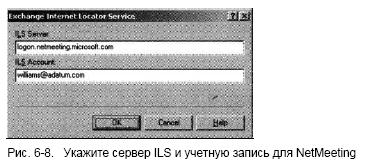
Рис. 6-8. Укажите сервер ILS и учетную запись для NetMeeting
5. Дважды щелкните ОК.
Настройка дополнительных прав и разрешений почтовых ящиков
В главе 2 рассказывалось, как настроить доступ к почтовым ящикам в Outlook. Его можно сконфигурировать и используя
права почтовых ящиков в консоли Active Directory Users and Computers.
Права позволяют организовать различные уровни доступа к отдельным почтовым ящикам. По умолчанию учетной записи, сопоставленной с конкретным почтовым ящиком, предоставлен полный доступ к нему, позволяющий читать, отправлять, изменять и удалять сообщения. К числу владельцев почтовых ящиков относятся пользователь Administrator (Администратор) и группа Administrators (Администраторы). Это дает администраторам право просматривать параметры почтовых ящиков и удалять их.
Вы можете назначать следующие права:
- Delete Mailbox Storage — право удаления почтового ящика из хранилища информации, по умолчанию предоставляется только администраторам;
- Read Permissions — право на чтение почты в почтовом ящике; не позволяет отправлять, изменять или удалять сообщения;
- Change Permissions — право удалять или изменять элементы в почтовом ящике;
- Take Ownership — право стать владельцем почтового ящика;
- Full Mailbox Access — пользователь может обращаться к почтовому ящику, создавать, читать и удалять элементы в нем, а также отправлять сообщения из этого почтового ящика.
Чтобы назначить или отозвать права, выполните следующие действия.
1. Откройте диалоговое окно свойств учетной записи пользователя.
2. Перейдите на вкладку Exchange Advanced и щелкните кнопку Mailbox Rights. Откроется диалоговое окно Permissions For (рис. 6-9).
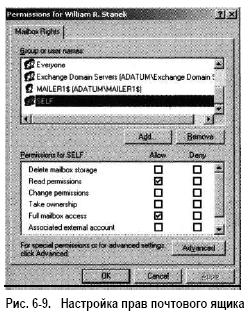
Рис. 6-9. Настройка прав почтового ящика
3. В раскрывающемся списке Group or User Names перечислены группы и пользователи, обладающие правами доступа. Чтобы изменить разрешения, назначенные этим группам и пользователям:
• выделите нужного пользователя или группу;
• с помощью списка Permissions предоставьте или отмените права доступа.
4. Чтобы задать права доступа дополнительным пользователям или группам, щелкните кнопку Add. В открывшемся окне добавьте нужных пользователей и группы. После этого с помощью списка Permissions разрешите или запретите им нужные действия. Повторите процедуру для других пользователей или групп.
5. Дважды щелкните ОК.